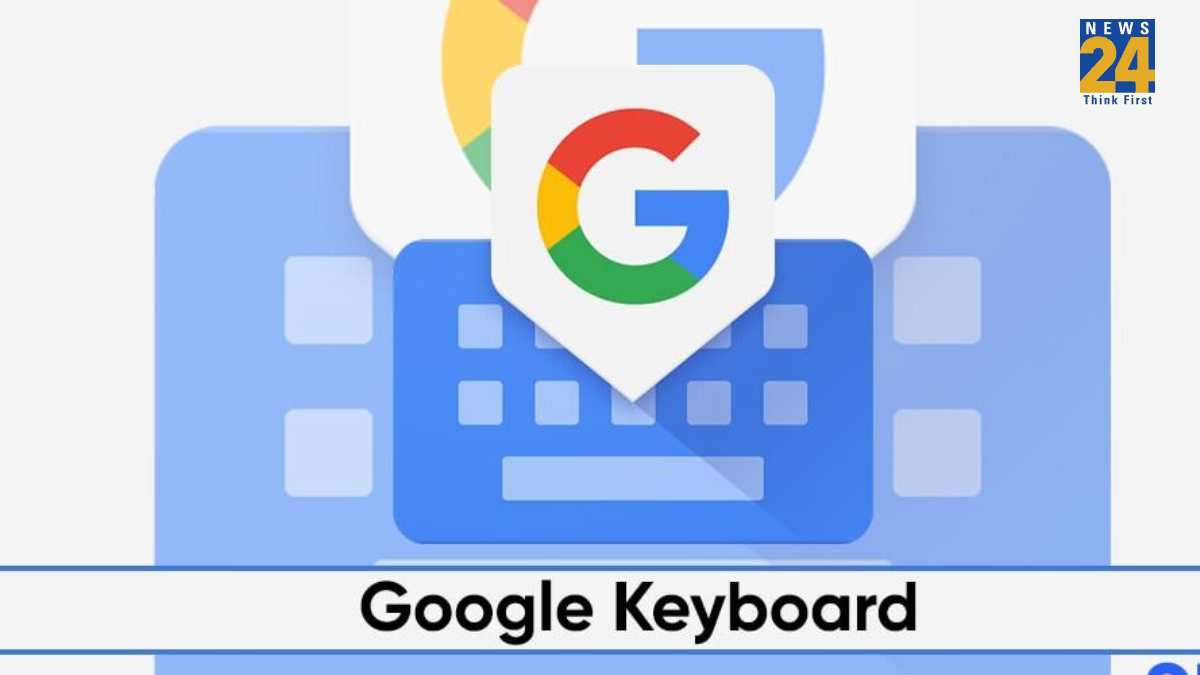Google Keyboard: लैपटॉप या पीसी में मल्टीटास्किंग करना बहुत आसान है। दरअसल इसमें अलग से कीबोर्ड लगाने की सुविधा होती है। अब स्मार्टफोन इस्तेमाल करते समय भी बहुत ही आसानी से मल्टीटास्किंग कर सकते हैं। इसके लिए स्मार्टफोन में Google Gboard Keyboard डाउनलोड करें। गूगल का ये कीबोर्ड प्ले स्टोर पर सभी यूजर्स के लिए फ्री में उपलब्ध है। इस कीबोर्ड की मदद से आप गाने सुनते समय, गेम खेलते समय या फिर वीडियो देखते समय इस्तेमाल कर सकते हैं। स्क्रीन की साइज के अनुसार इसे कहीं भी एडजस्ट किया जा सकता है। आइए जानते हैं गूगल के इस कीबोर्ड को इस्तेमाल करने का सही तरीका।
फ्लोटिंग कीबोर्ड क्या है?
गूगल के Gboard Keyboard में एक फीचर है जिसे फ्लोटिंग कीबोर्ड कहते हैं। इस कीबोर्ड की सबसे बड़ी खासियत इसे अपने हिसाब से कभी भी कहीं भी फ्लोटिंग कर पाना है। अगर आसान शब्दों में कहें तो आप इसे स्क्रीन पर कहीं भी एडजस्ट कर सकते हैं। इसके अलावा जरुरत होने पर कीबोर्ड की साइज को भी कम किया जा सकता है। इस कीबोर्ड को रंगबिरंगा बनाने के लिए थीम सेलेक्ट करने की सुविधा मिल जाती है।
Google Gboard Keyboard इस्तेमाल करने का सही तरीका
1. गूगल के Google Gboard Keyboard को इस्तेमाल करने के लिए सबसे पहले इसे प्ले स्टोर से डाउनलोड करें। ये iPhone यूजर्स के लिए भी उपलब्ध है।
2. ऐप इंस्टोल करने के बाद स्मार्टफोन की सेटिंग पर क्लिक करें। इसमें Main Input Method सर्च करें और गूगल कीबोर्ड को सेट कर लें।
3.अब किसी भी एक ऐप को ओपन करें जिसमें टाइपिंग करते हैं। इसके बाद कीबोर्ड में नीचे की तरफ मौजूद 4 डॉट्स पर क्लिक करें।
4. इस मेन्यू में आपको कई विकल्प देखने को मिलेंगे, इसमें Floating को सेलेक्ट कर लें।
ऐसे करें कीबोर्ड ड्रैग
कीबोर्ड में Floating फीचर को ऑन करने के बाद इसे ड्रैग कर सकते हैं। कीबोर्ड को ड्रैग करने के लिए सबसे पहले ग्रे लाइन पर क्लिक करें। इसके बाद ड्रैग कर अपने अनुसार स्क्रीन पर कहीं भी एडजस्ट कर सकते हैं। इसे रिसाइज करने के लिए कॉर्नर पर थोड़ी देर तक क्लिक करके रखें। चारों कॉर्नर हाईलाइट होने के बाद इसे छोटा या बड़ा करें।